Come usare Audacity per registrare l'audio del computer?
Registrare l'audio del computer, come suoni di sistema, musica in streaming o qualsiasi audio riprodotto dagli altoparlanti, può essere incredibilmente utile. Che si voglia registrare un podcast, registrare musica da un servizio di streaming o salvare una clip audio da un video, avere gli strumenti giusti rende il processo semplice ed efficiente. Essendo un software open source ampiamente utilizzato e robusto, Audacity eccelle nella registrazione e nell'editing audio ed è noto per la sua versatilità, ma molti utenti ignorano che Audacity può anche registrare direttamente l'audio del computer. In questo articolo, esploreremo come utilizzare Audacity per registrare l'audio del computer, i pro e i contro dell'utilizzo di questo strumento.
1. Che cos'è Audacity?
Audacity, disponibile per Windows, macOS e Linux, è stato rilasciato per la prima volta nel 2000 ed è diventato uno degli strumenti di registrazione e modifica audio più diffusi al mondo, grazie alle sue potenti funzionalità, allo sviluppo guidato dalla comunità e al design intuitivo.
Audacity consente agli utenti di:
- Cattura l'audio in diretta utilizzando un microfono o un mixer esterno
- Digitalizzare registrazioni da altri media
- Modifica i file audio tagliandoli, copiandoli, unendoli e mixandoli
- Applica effetti come normalizzazione, equalizzazione e riduzione del rumore
- Converti ed esporta l'audio registrato come MP3, WAV, OGG e altro.
2. Come registrare l'audio di sistema sul tuo computer usando Audacity?
La registrazione dell'audio del computer con Audacity può variare leggermente a seconda del sistema operativo e della configurazione hardware. I passaggi seguenti si basano su Windows, con note specifiche per Mac e Linux.
Passaggio 1: scarica e installa Audacity
Visita il sito ufficiale all'indirizzo audacityteam.org per scaricare e installare l'ultima versione di Audacity compatibile con il tuo sistema operativo.
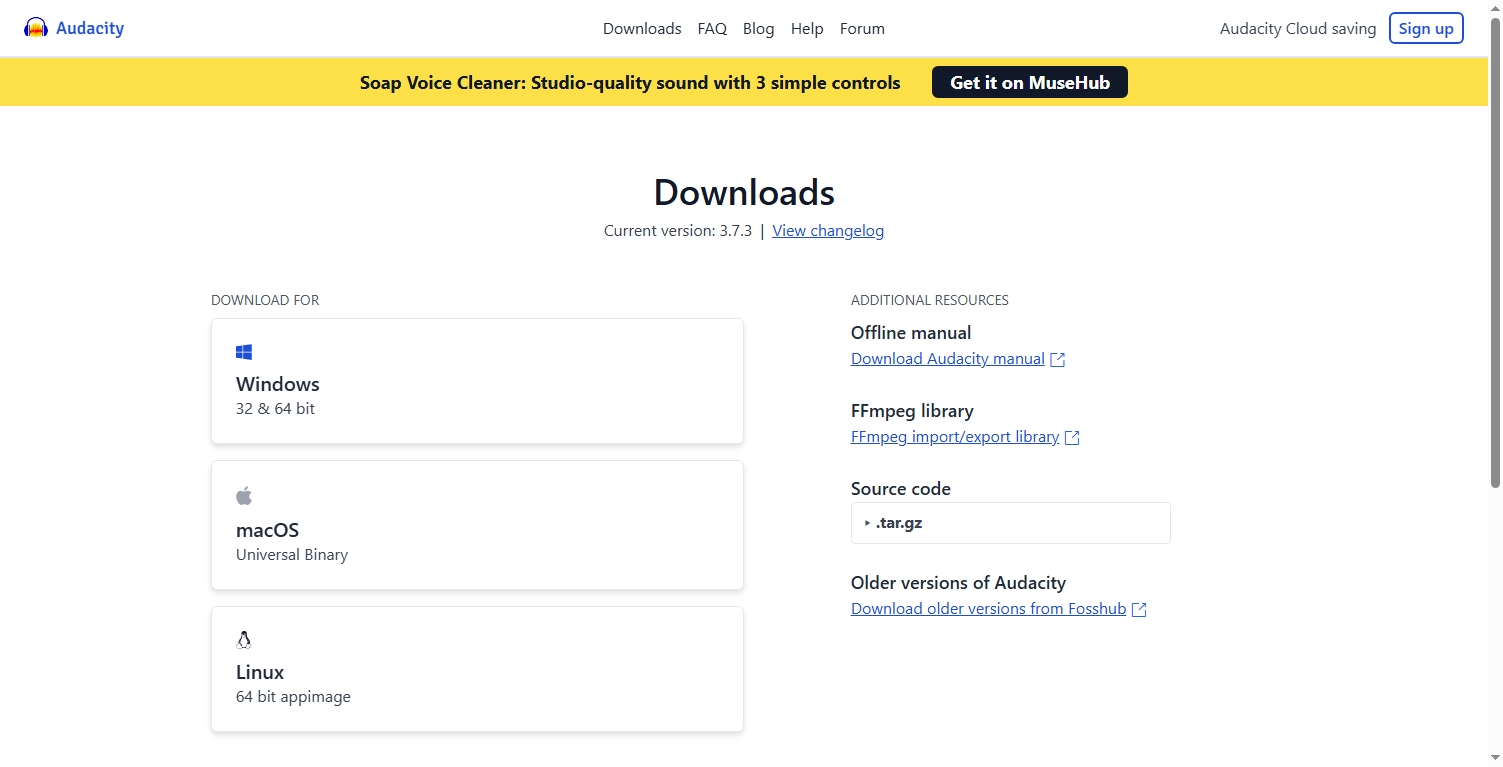
Passaggio 2: impostare la sorgente di ingresso audio
Per impostazione predefinita, Audacity registra dall'ingresso del microfono. Per registrare l'audio effettivamente riprodotto dal computer, è necessario selezionare la sorgente di ingresso corretta.
Per Windows:
Apri Audacity > Fai clic sull'icona audio nella barra degli strumenti > Scegli Host > Seleziona “Finestre A CASA” > Quindi, nell'elenco dei dispositivi di registrazione accanto, seleziona il dispositivo di output.
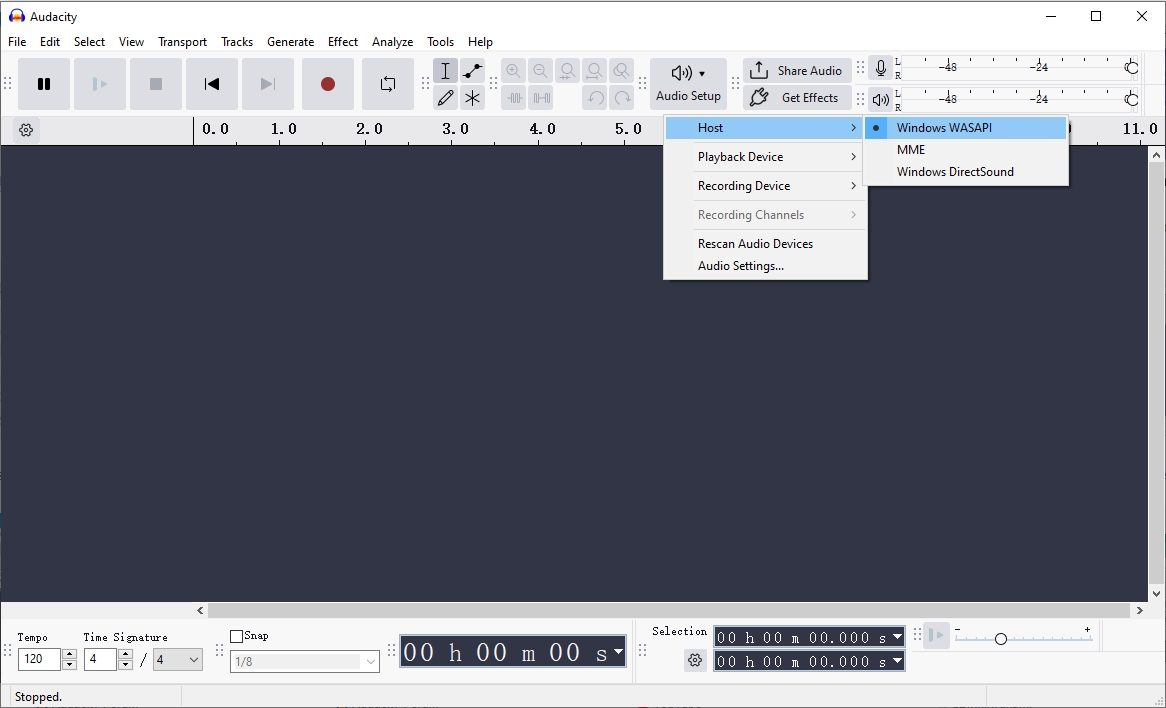
Utilizzando il metodo loopback WASAPI di Windows, Audacity può catturare direttamente l'audio riprodotto dagli altoparlanti, senza interferenze o perdite di qualità.
Per Mac:
macOS non supporta nativamente la registrazione diretta dell'audio di sistema in Audacity, quindi avrai bisogno di strumenti di terze parti come Soundflower o BlackHole per indirizzare l'audio di sistema ad Audacity per l'acquisizione.
Dopo aver installato uno di questi strumenti, imposta l'uscita audio del tuo sistema sul dispositivo audio virtuale in Preferenze di Sistema, quindi scegli lo stesso dispositivo come input di registrazione in Audacity.
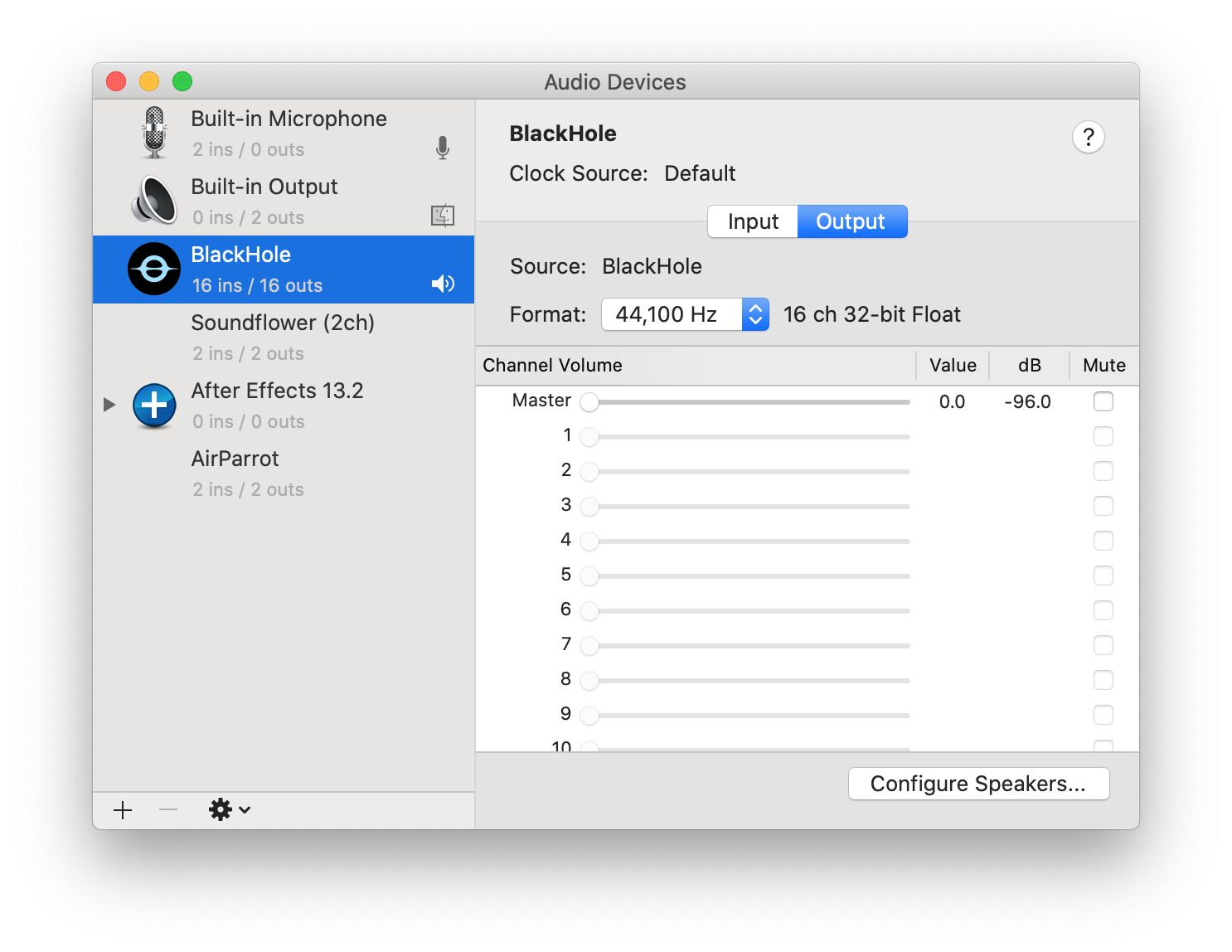
Per Linux:
- Gli utenti di PulseAudio possono utilizzare la funzionalità loopback per catturare l'audio del sistema.
- In Audacity, seleziona il dispositivo loopback PulseAudio appropriato.
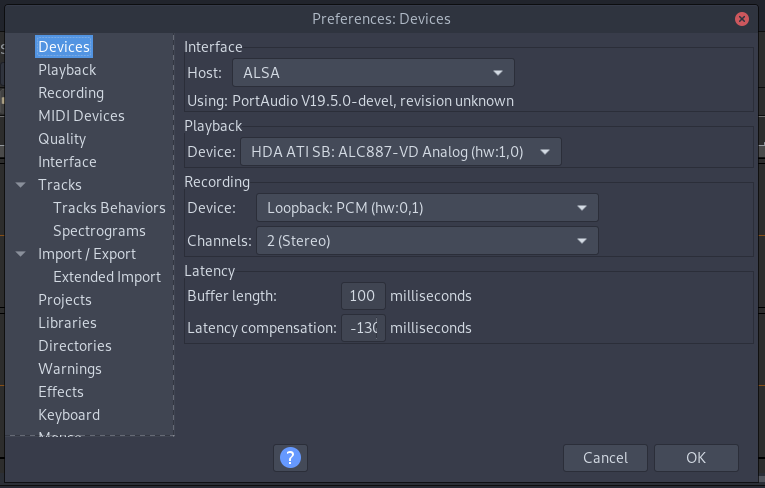
Passaggio 3: configurare le impostazioni di registrazione
- Selezionare i canali di registrazione (solitamente 2 per lo stereo).
- Imposta la frequenza del progetto (frequenza di campionamento) in basso a sinistra; 44100 Hz è lo standard per la maggior parte dei file audio.
- Regolare i livelli del volume secondo necessità.
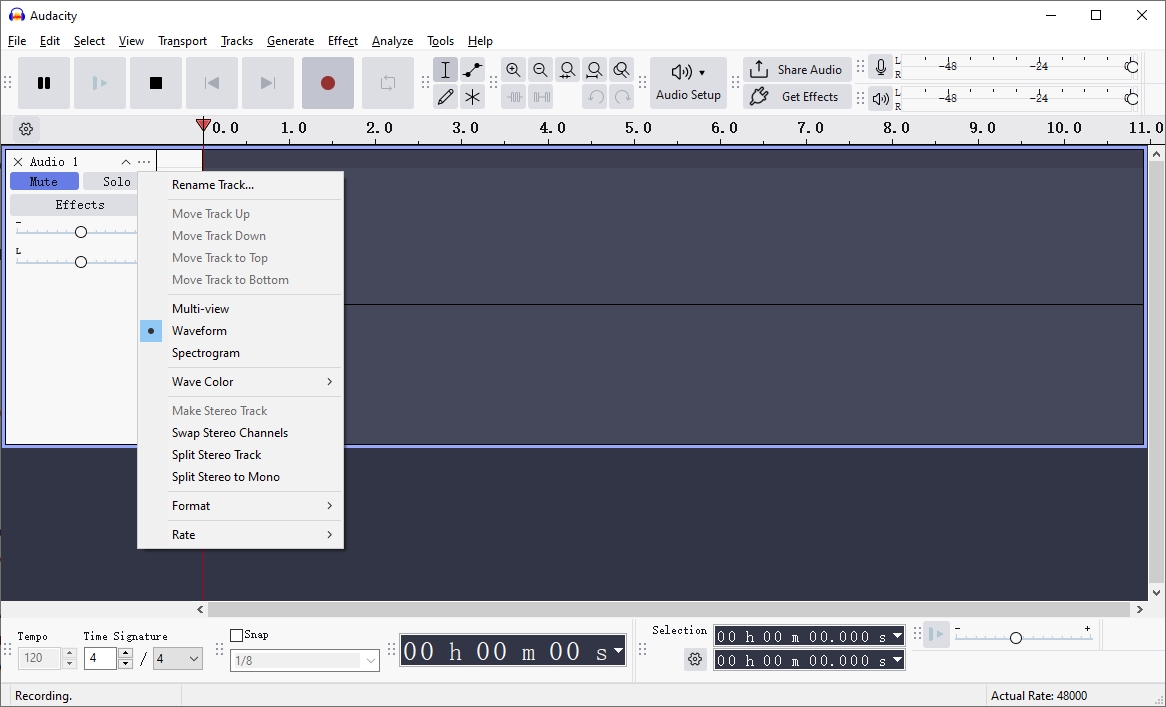
Passaggio 4: avviare la registrazione
Clicca sul rosso Documentazione pulsante in Audacity, quindi riproduci sul computer l'audio che desideri catturare: Audacity registrerà il suono direttamente dall'uscita del sistema.

Al termine, fare clic su Fermare pulsante > Modifica o ritaglia la registrazione se necessario > Esporta l'audio facendo clic File > Esporta , scegliendo il formato preferito (ad esempio MP3, WAV) e salvandolo nella posizione desiderata.
3. Pro e contro dell'acquisizione del suono del computer tramite Audacity
Professionisti:
- Gratuito e Open Source: Audacity non costa nulla, non ha pubblicità né costi nascosti.
- Potenti funzionalità di modifica: Oltre alla registrazione, offre numerosi strumenti per l'editing e il miglioramento dell'audio.
- Multipiattaforma: Funziona su Windows, macOS e Linux.
- Supporta più formati: Esportazione in vari formati adatti a diversi utilizzi.
- Buona qualità audio: L'utilizzo del loopback WASAPI consente l'acquisizione audio praticamente senza perdite.
Contro:
- Complessità di configurazione: Configurare Audacity per la registrazione audio del computer può risultare complicato, soprattutto per i principianti.
- Limitazione macOS: Richiede software aggiuntivo sui Mac per acquisire l'audio del sistema.
- Nessuno scheduler integrato: Non è possibile programmare automaticamente le registrazioni.
- Nessuna acquisizione streaming dedicata: Audacity non è progettato per catturare streaming audio o video protetti.
- Risorsa intensiva: Le funzioni di modifica pesanti potrebbero rallentare i computer più vecchi.
4. Prova il registratore audio più semplice ma potente come Audacity — Recordit
Se ritieni che la configurazione di Audacity per la registrazione audio del computer sia complessa o se Audacity non registra, sono disponibili alternative più semplici. Uno di questi strumenti è Recordit – un registratore audio semplice e leggero, progettato per essere facile da usare.
Recordit è un software di registrazione minimalista che si concentra esclusivamente sulla cattura di schermate e audio in modo rapido e semplice. È progettato per funzionare immediatamente senza configurazioni complesse, perfetto per gli utenti che desiderano registrare l'audio di sistema o l'input del microfono con il minimo sforzo.
Perché scegliere Recordit ?
- Interfaccia intuitiva: Nessuna curva di apprendimento ripida.
- Configurazione rapida: Con la modalità Only Auduo, l'acquisizione inizia con un clic.
- Leggero: Utilizza risorse di sistema minime.
- Ottima qualità del suono : Registra l'audio con grande chiarezza.
- Supporto multipiattaforma: Disponibile per Windows e macOS.
Come usare Recordit per registrare contenuti Webbrowser (audio del computer):
- Ottieni la versione di Recordit compatibile con il tuo sistema e installalo seguendo le istruzioni.
- Aprire Recordit Dopo l'installazione, attivare la modalità Solo audio, quindi selezionare "Audio di sistema" come sorgente di ingresso e impostare altri parametri di registrazione.
- Fare clic sul pulsante Avvia registrazione per iniziare ad acquisire l'audio del computer.
- Riproduci la musica, il video o qualsiasi suono che desideri registrare e Recordit inizierà a catturare tutto in tempo reale.
- Una volta terminato, fai clic sul pulsante Interrompi registrazione e vai alla scheda "File" del software per trovare l'audio registrato.
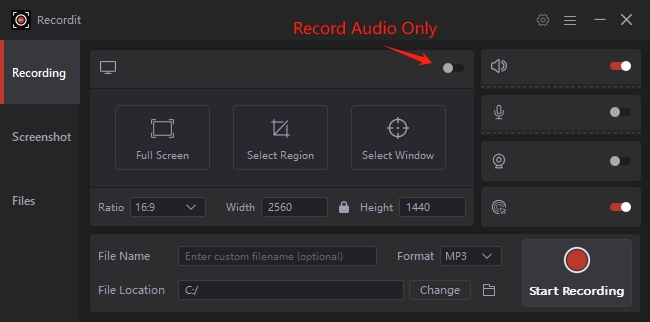
5. conclusione
Audacity è uno strumento potente e gratuito per la registrazione e l'editing audio del computer, ma la sua configurazione può essere complicata, soprattutto per i principianti. Se desideri un modo più semplice e veloce per registrare audio senza funzionalità di editing aggiuntive, Recordit è un'ottima alternativa. Facile da usare e leggero, offre un'ottima qualità audio senza troppi sforzi. Per una semplice registrazione audio dal computer, Recordit è altamente raccomandato.
